Ошибка "Некорректный параметр" в Services.msc: 6 способов это исправить
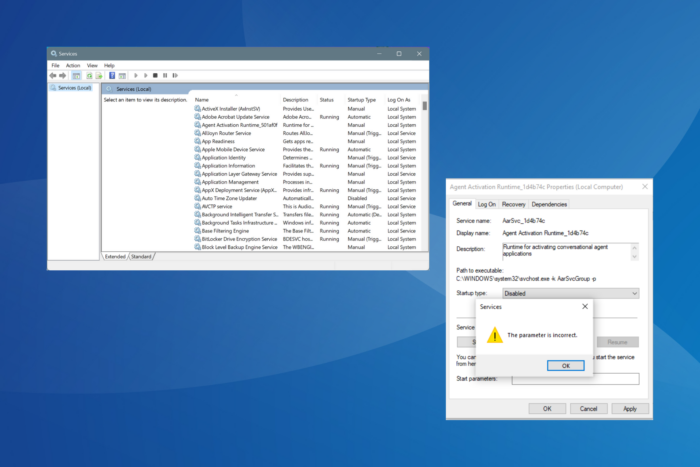 Часто, при устранении проблем с ПК, нам нужно перезапустить конкретную службу или перенастроить тип запуска. Однако во время этого процесса вы можете получить ошибку Некорректный параметр в консоли Services.msc.
Часто, при устранении проблем с ПК, нам нужно перезапустить конкретную службу или перенастроить тип запуска. Однако во время этого процесса вы можете получить ошибку Некорректный параметр в консоли Services.msc.
Ошибка возникает из-за поврежденных системных файлов, ошибки в установленной версии Windows или проблем с соответствующими конфигурациями и настройками.
Как я могу исправить ошибку Некорректный параметр в Services.msc?
1. Измените тип запуска службы через реестр
Подсказка Прежде чем вносить какие-либо изменения в реестр, создайте точку восстановления. Таким образом, вы всегда можете вернуть ПК к предыдущей стабильной конфигурации, если не достигнете желаемых результатов.
-
Нажмите Windows + R, чтобы открыть Выполнить, введите regedit в текстовом поле и нажмите Enter.
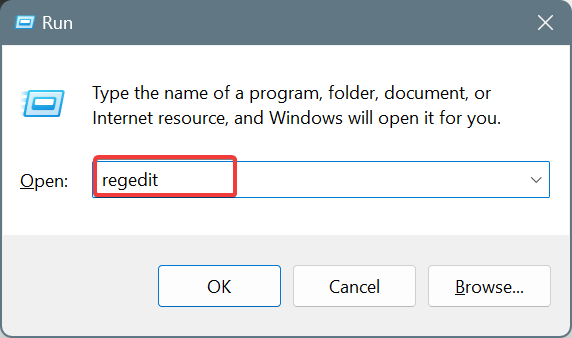
- Нажмите Да в запросе UAC.
-
Вставьте следующий путь в адресной строке и нажмите Enter:
Computer\HKEY_LOCAL_MACHINE\SYSTEM\CurrentControlSet\Services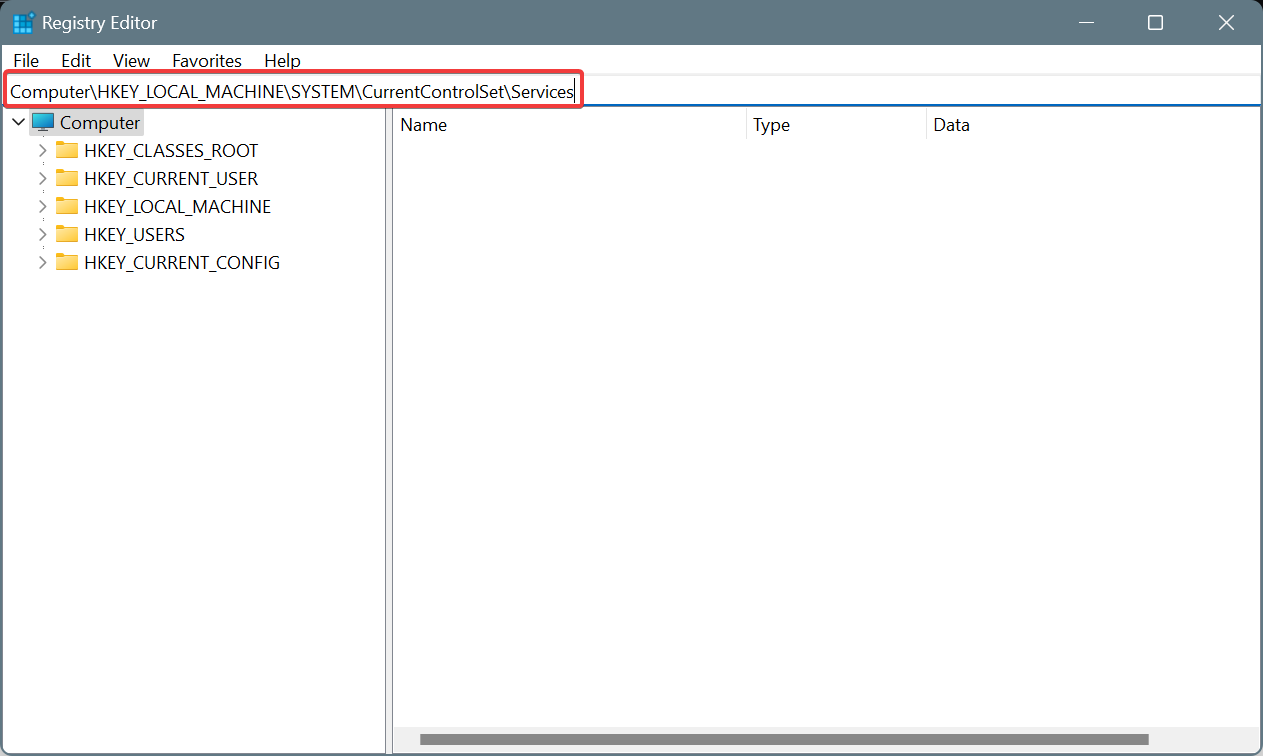
- Найдите службу, которая вызывает ошибку Некорректный параметр в левой панели, и выберите её.
-
Теперь дважды щелкните на Start DWORD справа.
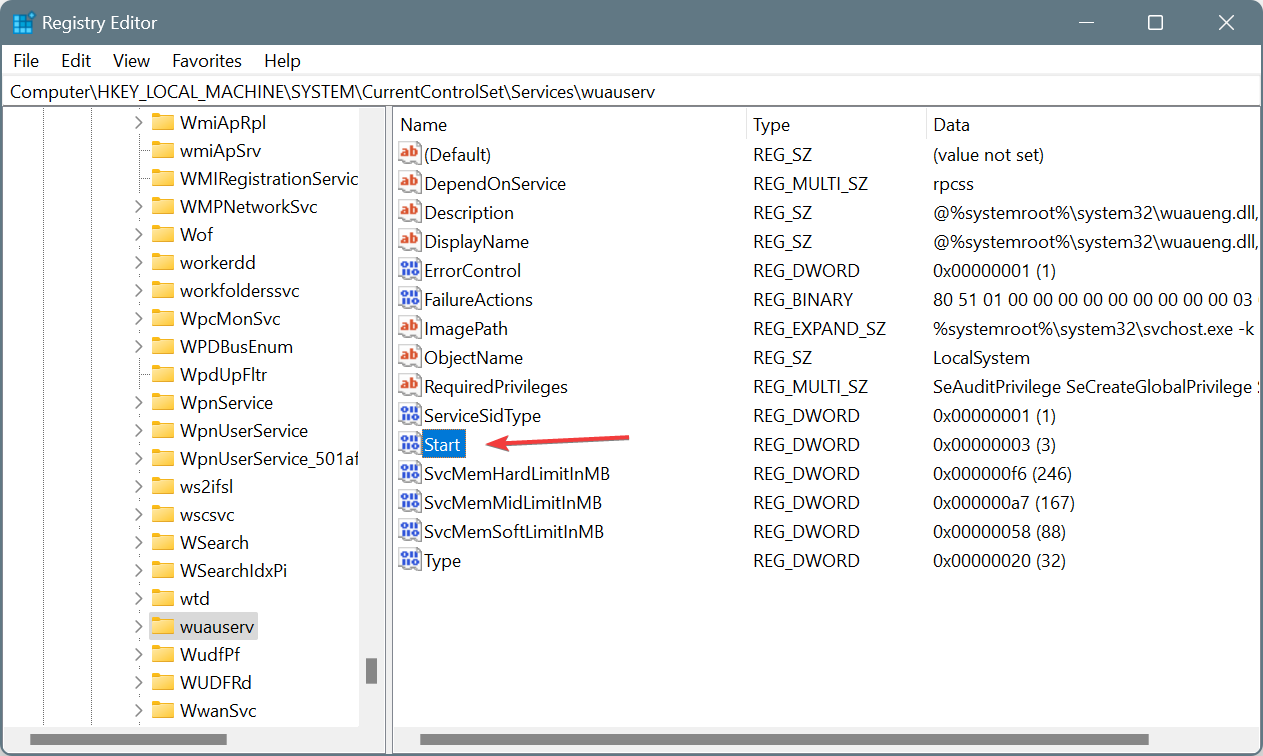
- Введите одно из следующих значений под Значение данных в зависимости от Типа запуска, который вы хотите настроить:
- Автоматически: 2
- Вручную: 3
- Отключено: 4
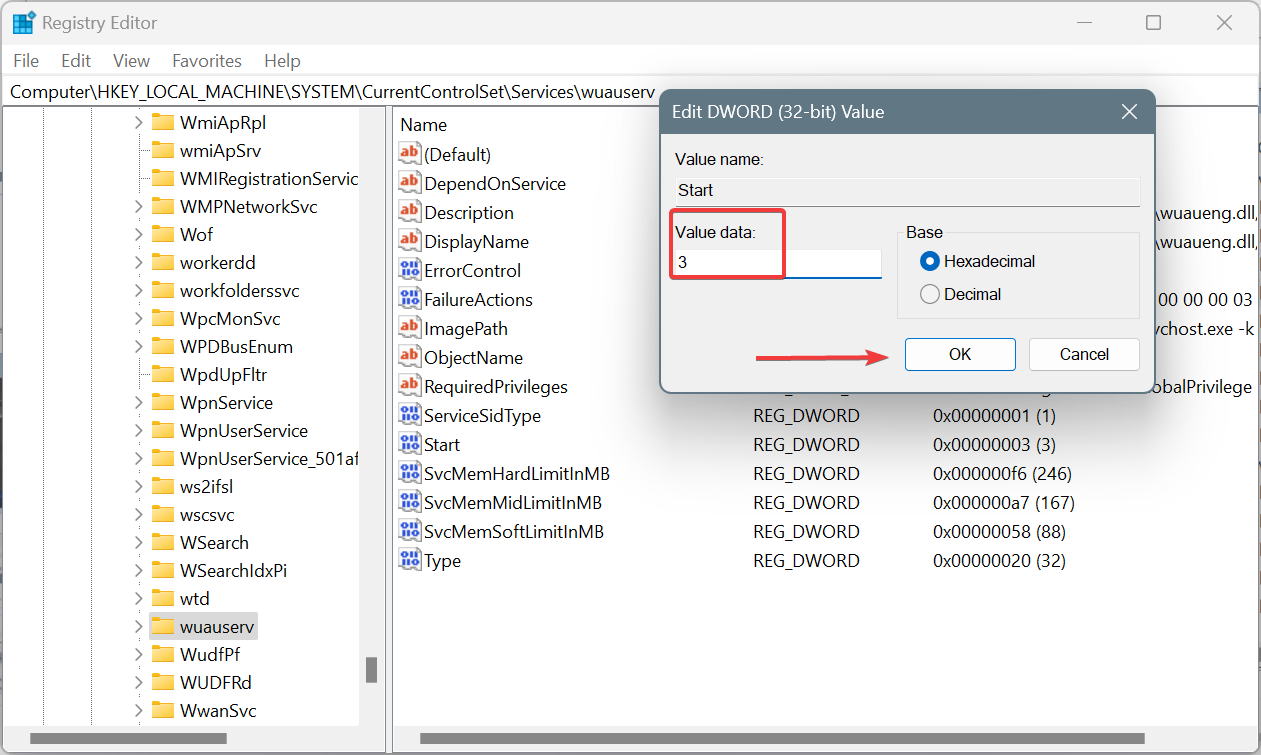
- Перезагрузите компьютер, чтобы изменения вступили в силу, и проверьте это в утилите Службы.
Используя реестр, вы можете быстро изменить Тип запуска для любой службы на ПК, будь то BITS (Служба интеллектуальной передачи), Служба поддержки Bluetooth или служба Обновления Windows.
Помните, это не решение для ошибки Некорректный параметр в Service.msc, а просто обходной путь. Что касается реальных решений, обращайтесь к тем, которые перечислены ниже.
2. Восстановите поврежденные системные файлы
-
Нажмите Windows + R, чтобы открыть Выполнить, введите cmd и нажмите Ctrl + Shift + Enter.
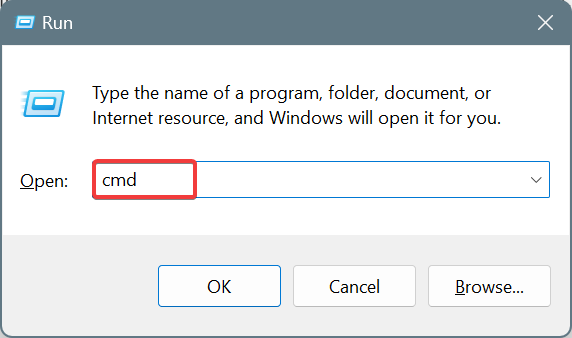
- Нажмите Да в запросе UAC.
-
Вставьте следующие команды по отдельности и нажимайте Enter после каждой:
DISM /Online /Cleanup-Image /CheckHealthDISM /Online /Cleanup-Image /ScanHealthDISM /Online /Cleanup-Image /RestoreHealth -
После завершения выполните сканирование SFC с помощью этой команды:
sfc /scannow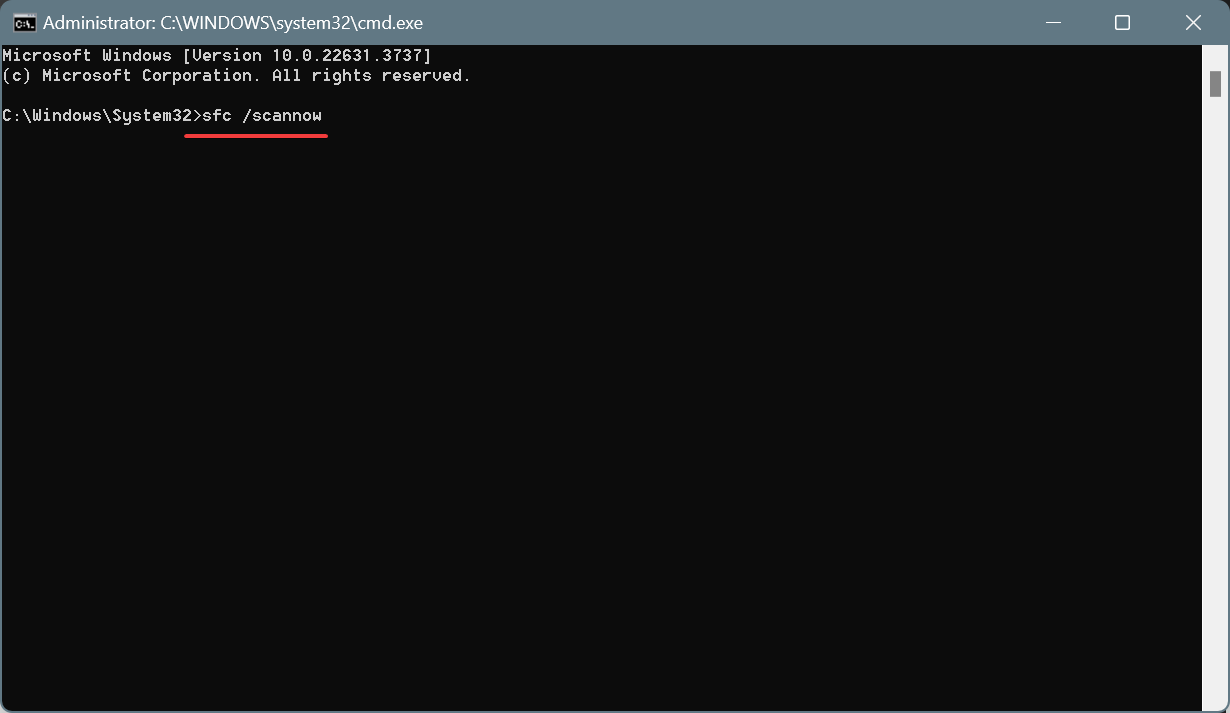
- Наконец, перезагрузите ПК, чтобы применить изменения.
Поврежденные системные файлы часто влияют на критические функции ОС, вызывая ошибку Некорректный параметр в Services.msc с Bluetooth или службой Обновления Windows. В таких случаях запуск команды DISM и сканирование SFC (Проверка системных файлов) должны помочь, как подтвердили многие пользователи на форумах Microsoft!
3. Сбросьте компоненты обновления Windows (для проблем с wuauserv)
-
Нажмите Windows + S, чтобы открыть Поиск, введите Командная строка в текстовом поле и нажмите Запуск от имени администратора.
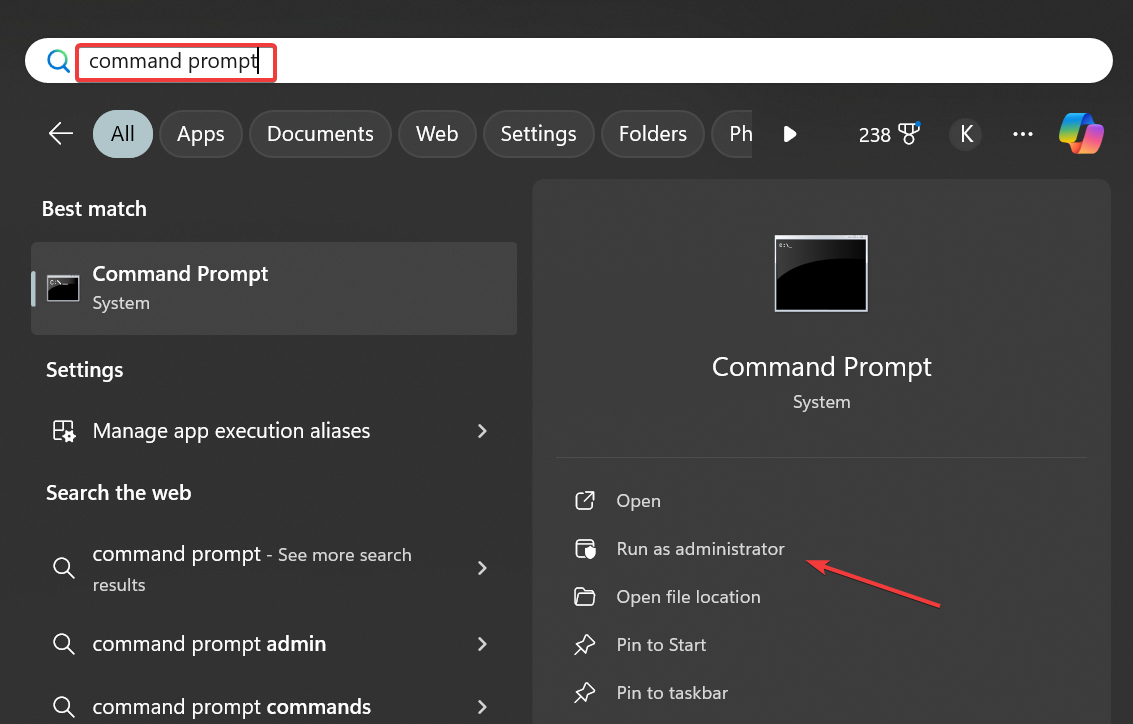
- Нажмите Да в запросе UAC.
-
Вставьте следующие команды по отдельности и нажимайте Enter после каждой:
net stop wuauservnet stop cryptSvcsc config wuauserv start= auto binpath= "%SystemRoot%\system32\svchost.exe -k netsvcs -p" obj= ".\LocalSystem" password= ""sc config cryptSvc start= auto binpath= "%SystemRoot%\system32\svchost.exe -k NetworkService -p" obj= "NT Authority\NetworkService"ren %SystemRoot%\SoftwareDistribution SoftwareDistribution.oldren %SystemRoot%\system32\catroot2 catroot2.oldnet start cryptSvcnet start wuauserv
Эти команды сбросят компоненты обновления Windows. После выполнения этих команд перезагрузите ПК, и это должно исправить ошибку Некорректный параметр в службах Windows!
4. Обновите Windows
-
Нажмите Windows + I, чтобы открыть Настройки, перейдите к Обновлению Windows в навигационной панели и нажмите Проверить наличие обновлений справа.
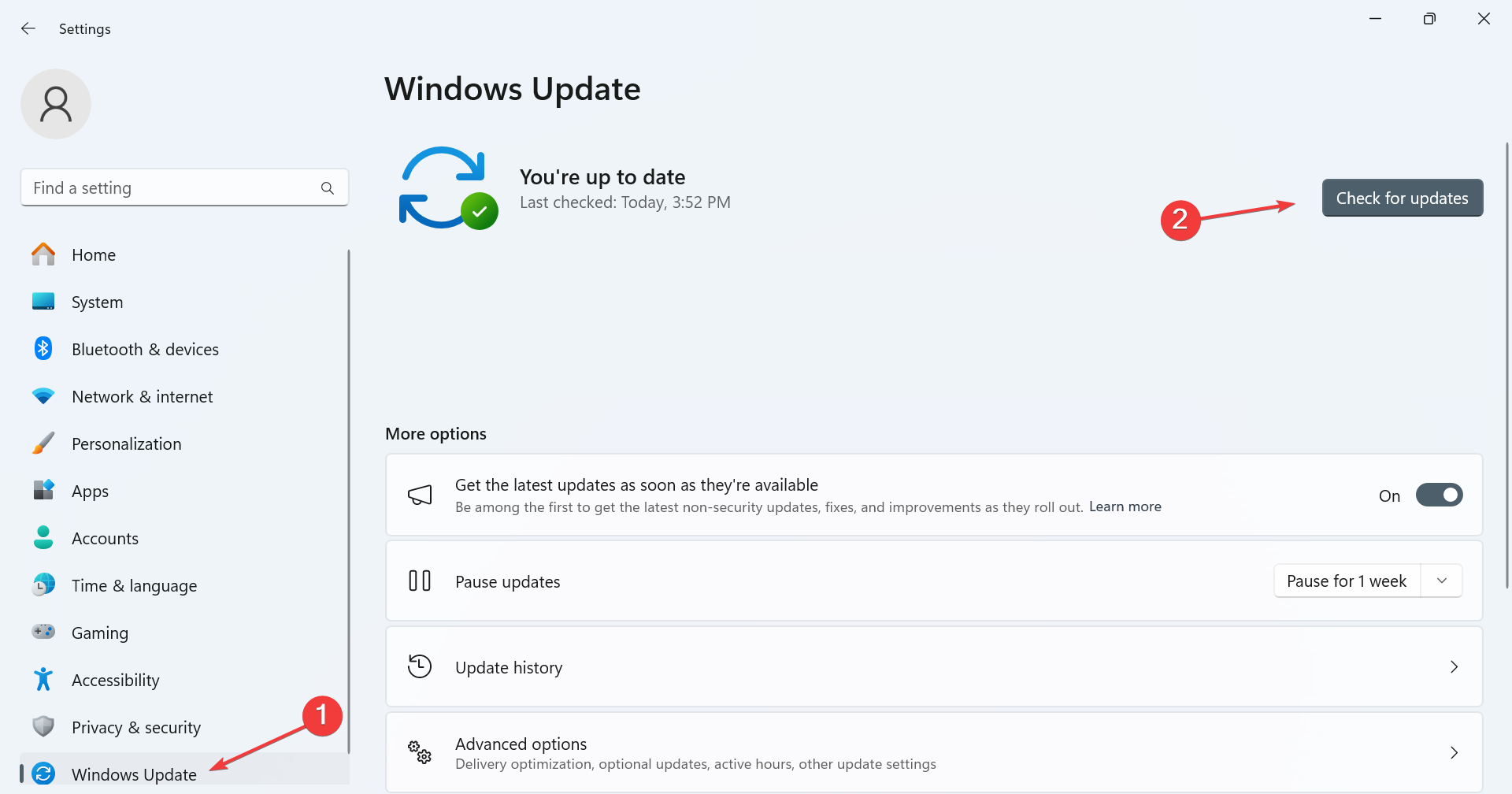
- Если обновление доступно, дождитесь завершения загрузки, затем перезагрузите ПК и проверьте улучшения.
5. Выполните восстановление системы
- Нажмите Windows + S, чтобы открыть Поиск, введите Создать точку восстановления в текстовом поле и нажмите на соответствующий результат.
-
Нажмите на Восстановление системы.
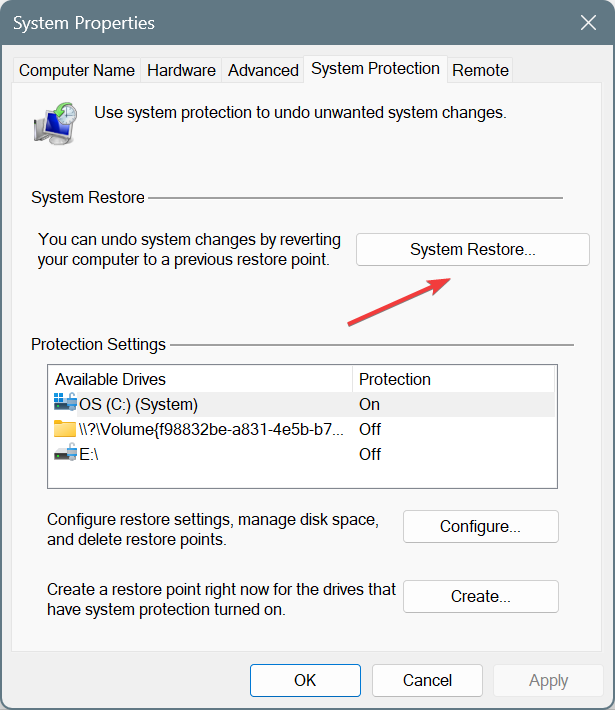
- Выберите Выбрать другую точку восстановления и нажмите Далее.
-
Выберите другую точку восстановления из списка, созданного до появления проблемы, и нажмите Далее.
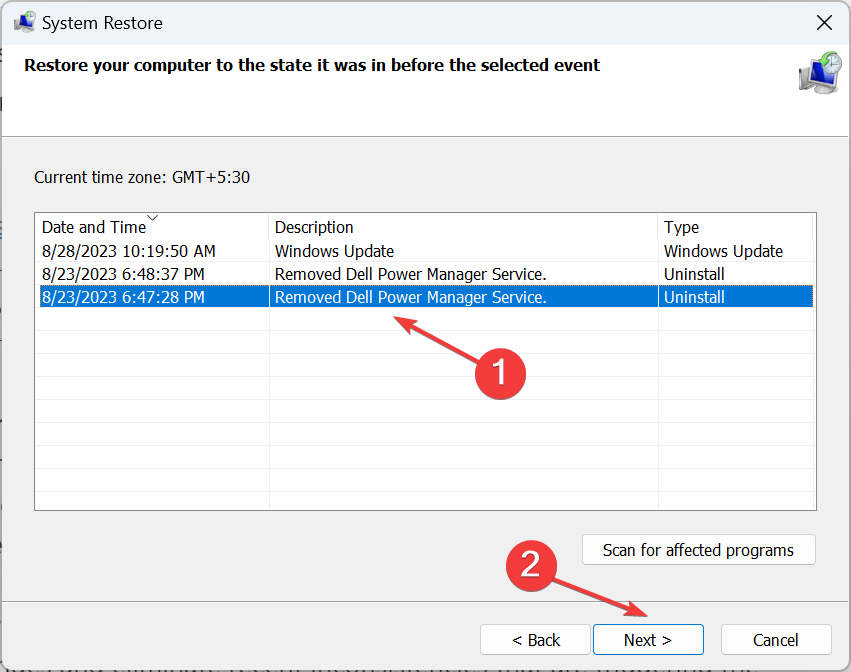
- Наконец, подтвердите детали восстановления, нажмите Завершить и подтвердите изменения.
6. Отформатируйте ПК
-
Нажмите Windows + I, чтобы открыть Настройки, перейдите к Системе в навигационной панели и нажмите Восстановление справа.
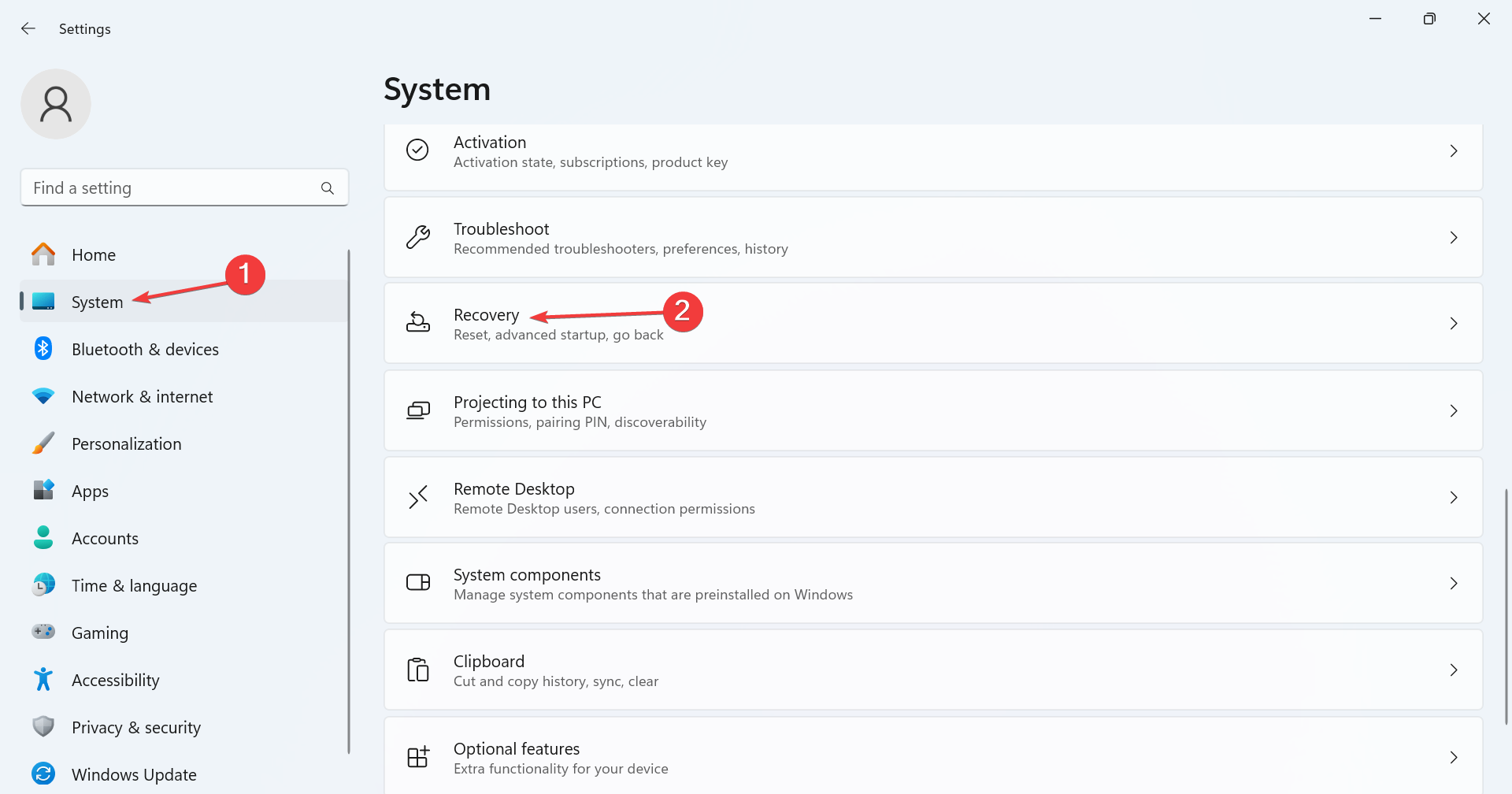
- Нажмите кнопку Сбросить ПК рядом с Сбросить этот ПК.
-
Выберите Сохранить мои файлы.
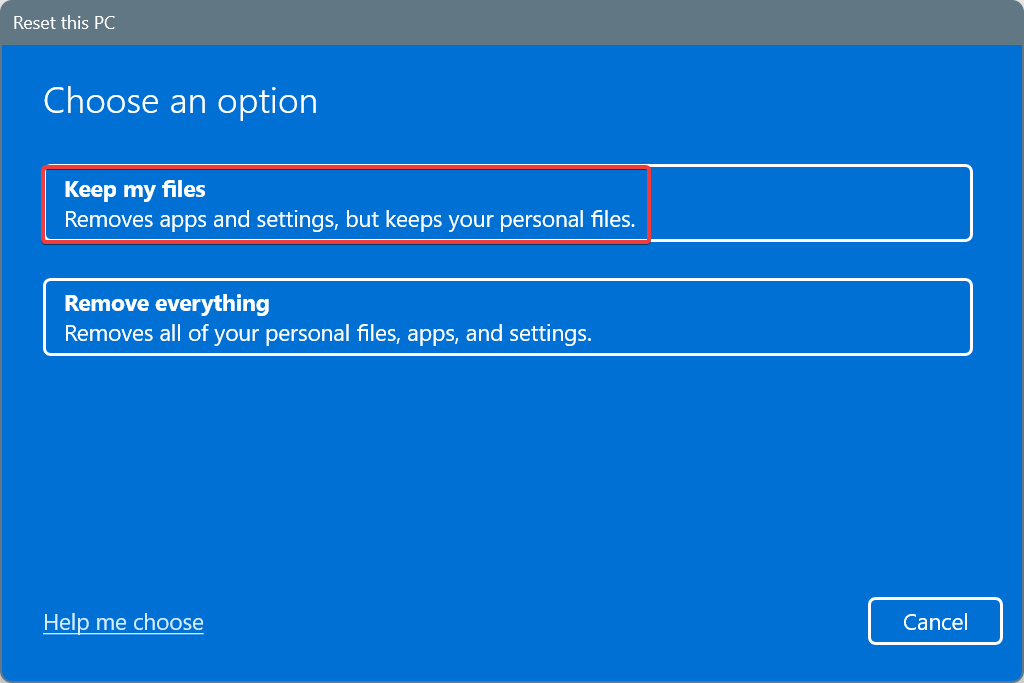
-
Нажмите на Локальная переустановка, чтобы загрузить Windows с устройства, а не загружать ее из облака.
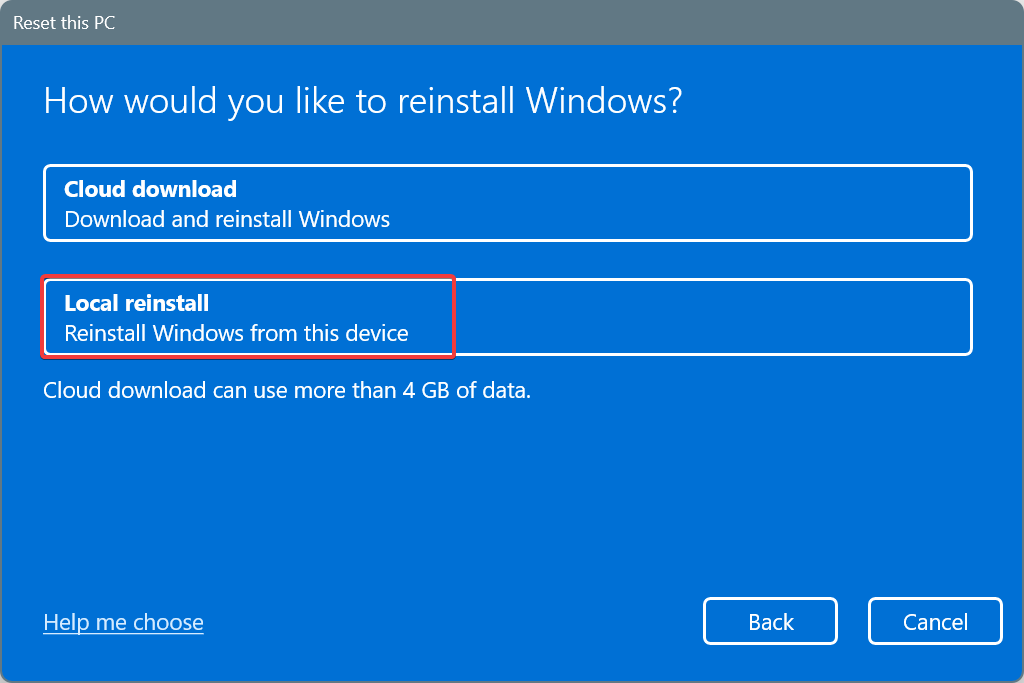
- Подтвердите текущие параметры сброса и нажмите Далее, чтобы продолжить.
-
Наконец, нажмите Сбросить, чтобы начать процесс. Это может занять несколько часов, поэтому сохраните все незавершенные работы.
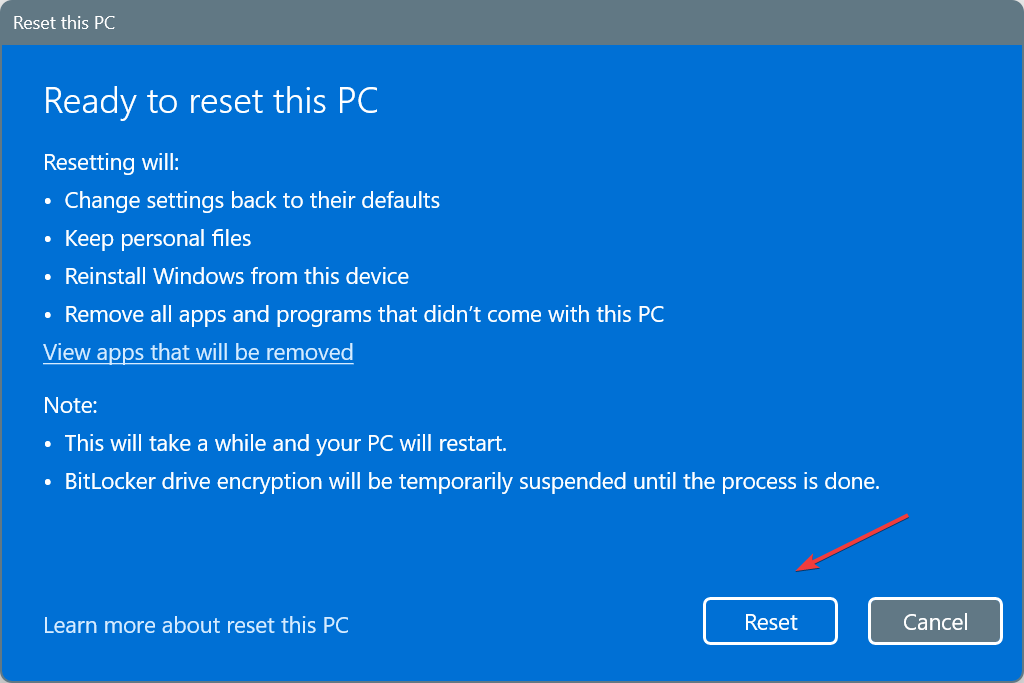
Часто ошибка Некорректный параметр в Services.msc возникает из-за проблем с файловой системой, повреждения данных или конфликтов с приложениями третьих сторон. В таких случаях сброс ПК с сохранением личных файлов исправляет ситуацию мгновенно!
Если все остальное не сработает, последний вариант - переустановка Windows. Это удалит все данные, поэтому я рекомендую переместить важные файлы на внешнее хранилище. Более того, если вы сталкиваетесь с аналогичными проблемами с ошибкой “Доступ к Services.msc запрещен”, мы вас поддержим.
Какой способ помог вам? Поделитесь с нашими читателями в разделе комментариев.













